FreeBSD ist ein großartiges Betriebssystem, aber es kommt konstruktionsbedingt nicht mit einer Desktop-Umgebung. Ohne die Installation zusätzlicher Software aus der Portierungs- und Paketsammlung von FreeBSD ist FreeBSD eine reine Befehlszeilenerfahrung. Der folgende Screenshot zeigt, wie die Anmeldung bei FreeBSD 12.1 aussieht, wenn während der Installation alle "optionalen Systemkomponenten" ausgewählt werden.
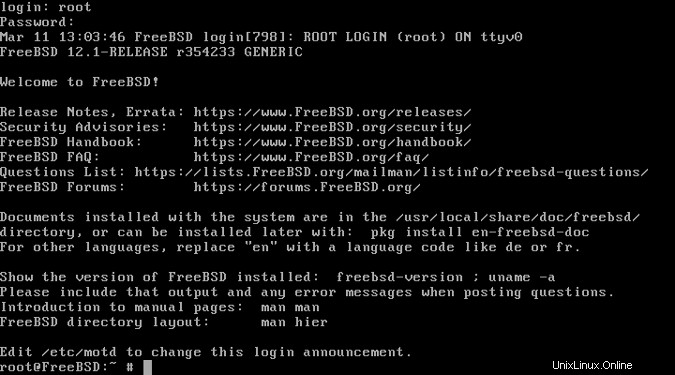
Weitere Linux-Ressourcen
- Spickzettel für Linux-Befehle
- Spickzettel für fortgeschrittene Linux-Befehle
- Kostenloser Online-Kurs:RHEL Technical Overview
- Spickzettel für Linux-Netzwerke
- SELinux-Spickzettel
- Spickzettel für allgemeine Linux-Befehle
- Was sind Linux-Container?
- Unsere neuesten Linux-Artikel
FreeBSD kann in ein Desktop-Betriebssystem mit einer großen Auswahl an Desktop-Umgebungen umgewandelt werden, aber es erfordert Zeit, Mühe und das Befolgen vieler schriftlicher Anweisungen. Mit dem Desktop-Installer Paket, das dem Benutzer Optionen in einem textbasierten Menü bietet und dabei hilft, einen Großteil des Prozesses zu automatisieren, ist immer noch zeitaufwändig. Das größte Problem bei beiden Methoden besteht darin, dass Benutzer feststellen könnten, dass ihr System nicht vollständig mit FreeBSD kompatibel ist, nachdem sie sich die ganze Zeit genommen haben, alles einzurichten.
FuryBSD löst dieses Problem, indem es ein Live-Desktop-Image bereitstellt, das Benutzer vor der Installation bewerten können. Derzeit stellt FuryBSD ein Xfce-Image und ein KDE-Image bereit. Jedes dieser Images stellt eine Installation von FreeBSD bereit, auf der eine Desktop-Umgebung vorinstalliert ist. Wenn Benutzer das Image ausprobieren und feststellen, dass ihre Hardware funktioniert, können sie FuryBSD installieren und haben ein einsatzbereites Desktop-Betriebssystem, das von FreeBSD unterstützt wird. Für die Zwecke dieses Artikels werde ich das Xfce-Image verwenden, aber das KDE-Image funktioniert genauso.
Der Einstieg in FuryBSD sollte jedem vertraut sein, der eine Linux-Distribution, eine der BSDs oder ein anderes Unix-ähnliches Open-Source-Betriebssystem installiert hat. Laden Sie die ISO von der FuryBSD-Website herunter, kopieren Sie sie auf ein Flash-Laufwerk und booten Sie einen Computer von dem Flash-Laufwerk. Wenn das Booten vom Flash-Laufwerk fehlschlägt, vergewissern Sie sich, dass Secure Boot deaktiviert ist.
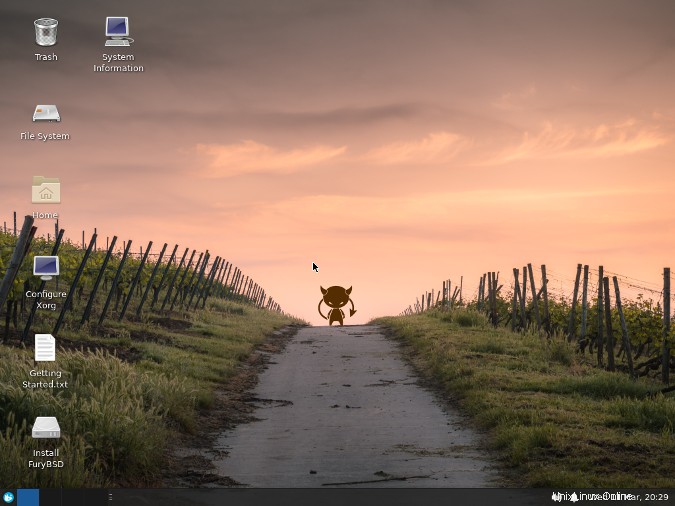
Nach dem Booten vom USB-Stick wird die Desktop-Umgebung automatisch geladen. Zusätzlich zu den Home-, Dateisystem- und Papierkorbsymbolen enthält der Live-Desktop Symbole für ein Tool zum Konfigurieren von Xorg, Anleitungen zum Einstieg, den FuryBSD-Installer und ein Systeminformationsprogramm. Abgesehen von diesen Extras und einigen benutzerdefinierten Xfce-Einstellungen und Hintergrundbildern bietet die Desktop-Umgebung nicht viel mehr als die grundlegenden Xfce-Anwendungen und Firefox.
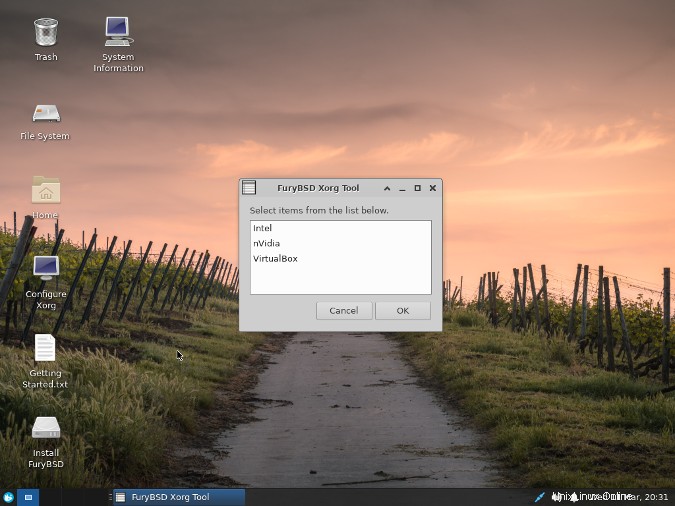
Zu diesem Zeitpunkt werden nur grundlegende Grafiktreiber geladen, aber es reicht aus, um zu überprüfen, ob die kabelgebundenen und drahtlosen Netzwerkschnittstellen des Systems von FuryBSD unterstützt werden. Wenn keine der Netzwerkschnittstellen automatisch funktioniert, wird die Getting Started.txt enthält Anweisungen für den Versuch, Netzwerkschnittstellen und andere Konfigurationsaufgaben zu konfigurieren. Wenn mindestens eine der Netzwerkschnittstellen funktioniert, wird die Xorg konfigurieren Anwendung kann verwendet werden, um Intel-, NVidia- oder VirtualBox-Grafiktreiber zu installieren. Die Treiber werden heruntergeladen und installiert und Xorg muss neu gestartet werden. Wenn sich das System nicht automatisch erneut beim Livebild-Benutzer anmeldet, lautet das Passwort furybsd . Sobald sie konfiguriert sind, werden die Grafiktreiber auf ein installiertes System übertragen.
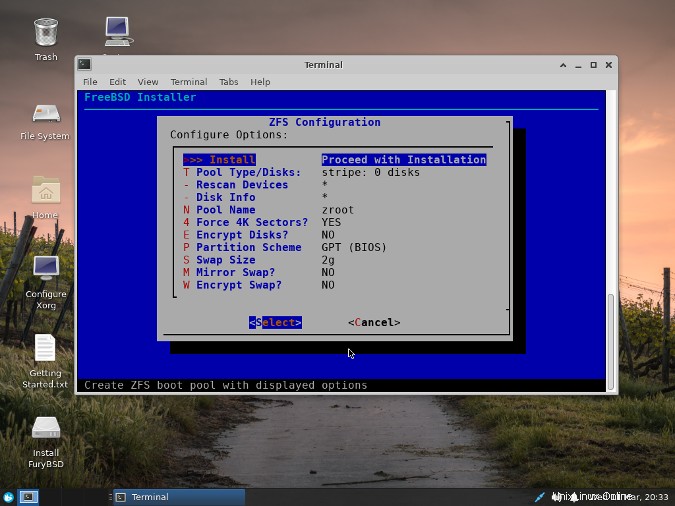
Wenn in der Live-Umgebung alles gut funktioniert, kann der FuryBSD-Installer FuryBSD konfigurieren und auf dem Computer installieren. Dieses Installationsprogramm wird in einem Terminal ausgeführt, bietet jedoch die gleichen Optionen wie die meisten anderen BSD- und Linux-Installationsprogramme. Der Benutzer wird aufgefordert, den Hostnamen des Systems festzulegen, den ZFS-Speicher zu konfigurieren, das Root-Passwort festzulegen, mindestens einen Nicht-Root-Benutzer hinzuzufügen und die Zeit- und Datumseinstellungen zu konfigurieren. Sobald der Vorgang abgeschlossen ist, kann das System in einem vorkonfigurierten FreeBSD mit einem Xfce- (oder KDE-) Desktop neu gestartet werden. FuryBSD hat die ganze harte Arbeit geleistet und sich sogar die Mühe gemacht, den Desktop schön aussehen zu lassen.
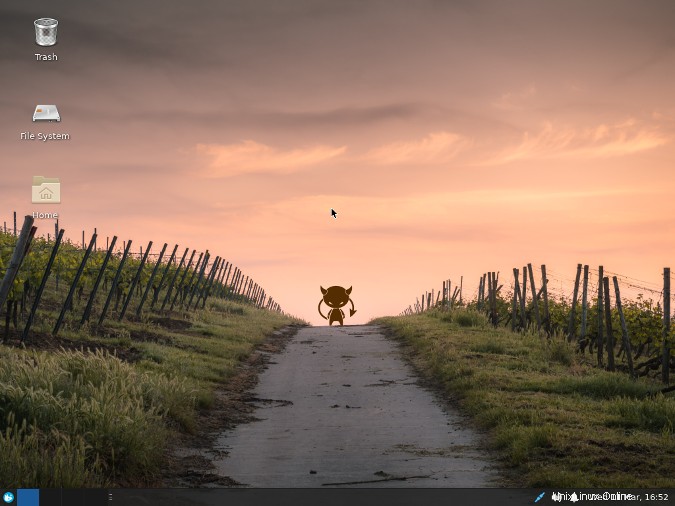
Wie oben erwähnt, enthält die Desktop-Umgebung nicht viel vorinstallierte Software, sodass die Installation zusätzlicher Pakete mit ziemlicher Sicherheit erforderlich ist. Am schnellsten geht das mit dem pkg Befehl im Terminal. Dieser Befehl verhält sich ähnlich wie dnf und passend , daher sollten sich Benutzer einer Linux-Distribution, die eine davon verwendet, wie zu Hause fühlen, wenn es darum geht, Pakete zu finden und zu installieren. Die Paketsammlung von FreeBSD ist groß, sodass die meisten bekannten Open-Source-Softwarepakete verfügbar sind.
Benutzer, die FuryBSD ausprobieren, ohne viel FreeBSD-Erfahrung zu haben, sollten das FreeBSD-Handbuch konsultieren, um mehr darüber zu erfahren, wie man Dinge auf FreeBSD-Art macht. Benutzer mit Erfahrung im Umgang mit einer beliebigen Linux-Distribution oder einem der anderen BSDs sollten in der Lage sein, viele Dinge herauszufinden, aber es gibt Unterschiede, die das Handbuch klären kann. Eine weitere großartige Ressource, um mehr über die Arbeitsweise von FreeBSD zu erfahren, ist Absolute FreeBSD, 3rd Edition, von Michael W. Lucas.